怎样调整windows台式电脑颜色 win10电脑屏幕颜色调节步骤
更新时间:2023-10-06 08:36:28作者:yang
怎样调整windows台式电脑颜色,在使用Windows台式电脑时,我们可能会遇到屏幕颜色不够理想的情况,好在Windows 10提供了一些简单的调节步骤,让我们能够自定义屏幕的颜色,以获得更加舒适和适合自己的显示效果。通过调整Windows 10电脑屏幕的颜色,我们可以改变亮度、对比度、饱和度等参数,以满足个人对色彩表现的需求。接下来我们将探讨如何调整Windows 10台式电脑的屏幕颜色,帮助你打造一个更加舒适的视觉体验。
方法如下:
1.在开始菜单上单击右键选择控制面板并打开(有些系统选择的是设置)。
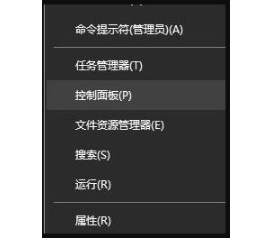
2.在打开的控制面板中找到颜色管理的选项并点击。
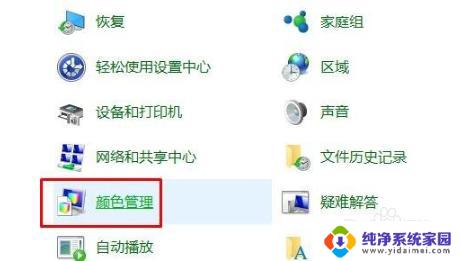
3.在弹出的界面中选择“高级”选项卡下的校准显示器,按提示点击下一步。
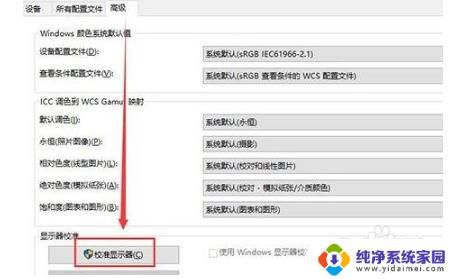
4.依次设置“伽玛”、“亮度和对比度”、“颜色平衡”、等,每一个版块都按照提示的要求去设置。最后点击确认完成。
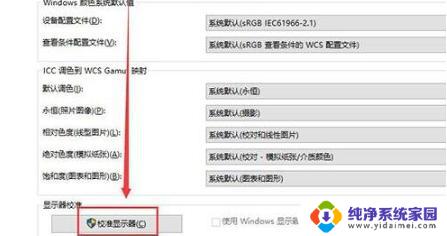
5.当完成所有设置后回到桌面就可以很明显的看到经过设置的颜色比之前要舒服很多。

以上是有关如何调整Windows台式电脑颜色的全部内容,如果有遇到相同情况的用户,可以按照这个方法来解决。
怎样调整windows台式电脑颜色 win10电脑屏幕颜色调节步骤相关教程
- 电脑windows颜色怎么调 win10电脑屏幕颜色调节步骤
- 怎么调节电脑的屏幕颜色 win10电脑屏幕颜色调节方法
- 电脑显示屏显色怎么调 win10电脑屏幕颜色调节步骤
- 电脑颜色太暗怎么调整 win10如何调节屏幕亮度和颜色
- 屏幕颜色调节 win10电脑屏幕颜色调节方法
- 电脑屏幕蓝色怎么调白色 win10电脑屏幕颜色如何调节色温
- 调节电脑颜色 Win10电脑屏幕颜色调节技巧分享
- win10屏幕颜色怎么调 win10电脑屏幕颜色调节方法
- 电脑颜色怎么调 win10电脑屏幕颜色调节教程
- 电脑屏幕怎么调色调 win10电脑屏幕RGB颜色调节技巧
- 怎么查询电脑的dns地址 Win10如何查看本机的DNS地址
- 电脑怎么更改文件存储位置 win10默认文件存储位置如何更改
- win10恢复保留个人文件是什么文件 Win10重置此电脑会删除其他盘的数据吗
- win10怎么设置两个用户 Win10 如何添加多个本地账户
- 显示器尺寸在哪里看 win10显示器尺寸查看方法
- 打开卸载的软件 如何打开win10程序和功能窗口